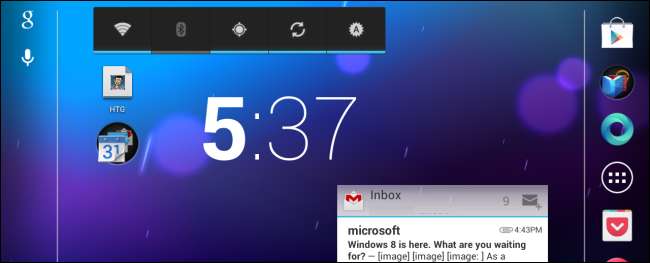
Ha most kezdi az Android használatát, testreszabhatósága kissé ijesztőnek tűnhet. Végigvezetjük Önt az Android kezdőképernyőjének testreszabásán, kihasználva a modulokat, és további funkciókkal szerezhetjük be a külső gyártók hordozórakétáit.
A cikk képernyőképei elkészültek Android 4.2 . Ha régebbi eszközt használ, a pontos folyamat egy kicsit másképp fog kinézni, de mindenképpen képesnek kell lennie a követésre.
Háttérképek és élő háttérképek
A kezdőképernyő háttérképének beállításához nyomja meg hosszan a képernyőt. Az alapértelmezett Android-felületen megjelenik egy háttérkép-választó párbeszédpanel. Ha más kezelőfelületet használ, például az eszköz gyártójának testreszabott felületét, akkor megjelenhet egy menü, amely más lehetőségeket tartalmaz, beleértve a parancsikonokat és a modulokat. Koppintson a menüben a Háttérkép opcióra.
Az Android háromféle háttérképet kínál:
- Galéria: Válasszon egy képet az Android galéria alkalmazásából. Ide tartoznak a telefonon vagy táblagépen helyben tárolt képek, valamint a Picasa Webalbumok-fiók online tárolt képei.
- Élő háttérképek: Az élő háttérképek animált hátterek az otthoni képernyőn. Az Android tartalmaz néhány visszafogott élő hátteret, de többet letölthet a Google Playről. Néhány élő háttérkép részletes. nagy felbontású 3D környezetek.
- Háttérképek: Ez az opció megjeleníti a készüléken elérhető előre telepített háttérképeket.
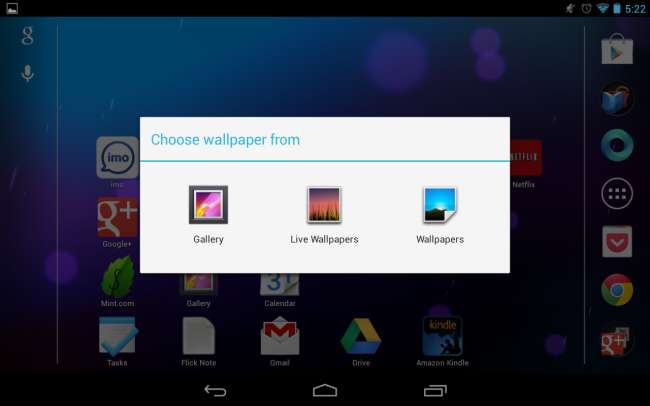
A választott háttérképet az összes otthoni képernyőn használni fogja. Ha külön háttérképeket szeretne a különböző képernyőkön, használhat egy harmadik féltől származó hordozórakétát, amely több funkcióval és testreszabhatósággal rendelkezik.
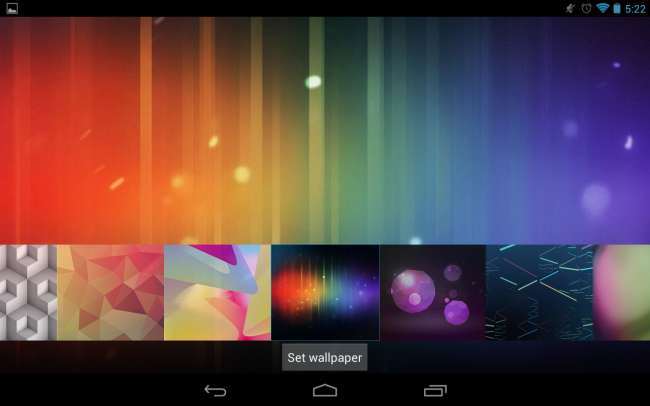
Parancsikonok és mappák
Ha egy alkalmazáshoz parancsikont szeretne létrehozni a kezdőképernyőn, nyomja meg hosszan az alkalmazás ikonját az alkalmazás fiókjában, és dobja el bárhová a kezdőképernyőn. Ha több alkalmazásikonot mappába kíván kombinálni, húzza az alkalmazásikonokat egymásra. (Régebbi interfészeken először külön mappát kell létrehoznia.)
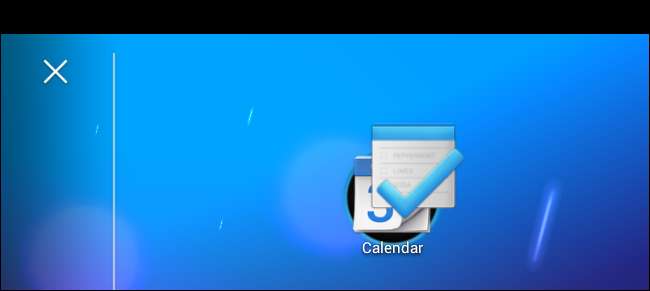
Ezután megérintheti a mappát, hogy hozzáférjen a mellékelt alkalmazásokhoz és nevet adjon neki.
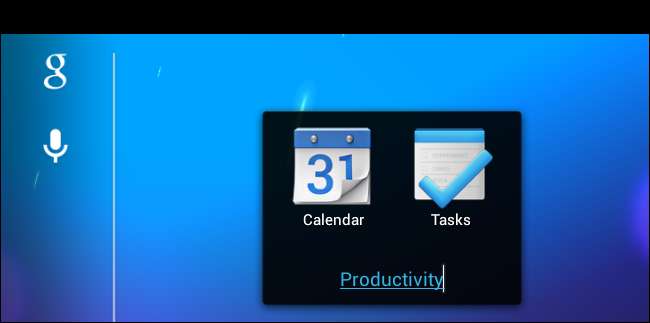
Parancsikon, widget vagy más elem eltávolításához a kezdőképernyőről nyomja meg hosszan az elemet a megragadásához, majd húzza a képernyő tetején lévő X-re (álló helyzetben) vagy a képernyő bal oldalára. (fekvő tájolásban).
Widgetek
Modulokat is hozzáadhat a kezdőképernyőhöz. A widgetek szinte bármi lehetnek. Például vannak olyan widgetek, amelyek az e-mailt, a naptáreseményeket és a feladatokat közvetlenül a kezdőképernyőn jelenítik meg, lehetővé téve számukra, hogy kapcsolatba léphessenek velük. Van egy widget, amely nagy órát jelenít meg, így láthatja az időt, és van egy beépített modul, amely gyors hozzáférést biztosít a gyakran használt beállításokhoz, például a Wi-Fi és a Bluetooth kapcsolókhoz. Vannak olyan widgetek is, amelyek lehetővé teszik, hogy egyetlen könyvjelzőt vagy névjegyet rögzítsen a kezdőképernyőn, így gyors hozzáférést biztosít ahhoz a könyvjelzőhöz vagy névjegyhez a társított alkalmazás megnyitása nélkül.
Az Android sok modult tartalmaz, és ha telepített néhány alkalmazást, valószínűleg már telepített néhány harmadik féltől származó modult. Többet kaphat a Google Playről.
Modul hozzáadásához nyissa meg az Alkalmazások fiókot, és koppintson a Widgetek fülre. Hosszan nyomja meg a widgetet, és dobja bárhová az egyik otthoni képernyőn. (Az Android vagy az alternatív hordozórakéterek régebbi verzióinál előfordulhat, hogy nem jelenik meg a kütyü fül. Egy widget hozzáadásához nyomja meg hosszan a kezdőképernyőt, és válassza a Widgetek lehetőséget. Megjelenik az elérhető modulok listája.)
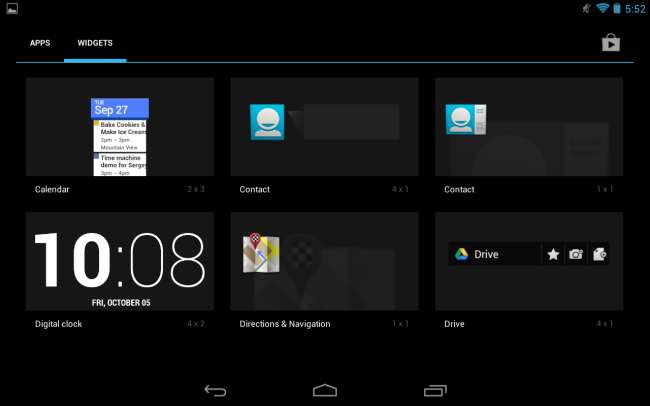
Android 4.1-es és újabb verziókon a widgetek átméretezhetők - hosszan nyomja meg a widgetet a kezdőképernyőn, és húzza át a fogantyúkat annak méretezéséhez. A widgetek és a parancsikonok automatikusan eltávolodnak az elemek mozgatásakor a képernyőn, megkönnyítve ezzel a kezdőképernyő beállítását.
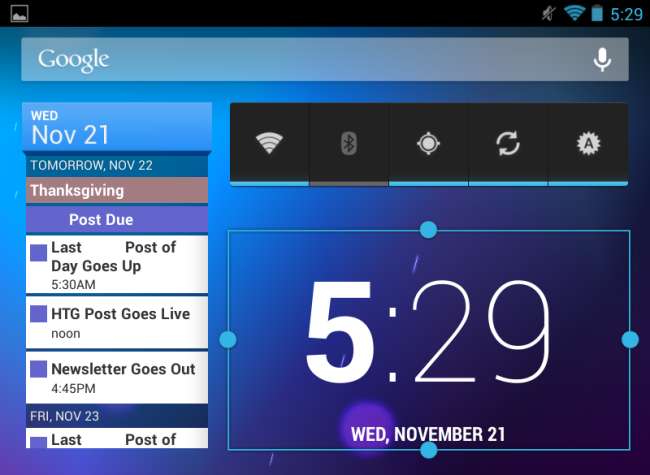
Az Android 4.2 támogatja a zárolási képernyő widgeteket is, amelyeket hozzáadhat a zárolási képernyőről.
Alternatív Launchers
Ha többet szeretne Android-telefonja vagy táblagépének kezdőképernyőjéről - több lehetőségre, több funkcióra, több témára vagy több kezdőképernyőre az alapértelmezett öt helyett - telepíthet egy harmadik féltől származó hordozórakétát a Google Playről. Egy harmadik féltől származó hordozórakéta lecseréli az Android alapértelmezett kezdőképernyőjét egy újra.
Például, Nova Launcher megpróbálja meglehetősen szorosan utánozni az alapértelmezett élményt, további funkciókat adva a tetejére. ez egy jó módja annak, hogy testreszabottabb Android-szerű hordozórakétát szerezzen be egy eszközön, egyedi, gyártó által létrehozott hordozórakétával. Más hordozórakéták, mint GO Launcher EX menj más irányokba. A hordozórakéta modern Android 4.0-szerű hordozórakétát hoz az Android dátumozott verzióit futtató eszközök - ez jó példa arra, amit az Android testreszabhatósága lehetővé tesz.
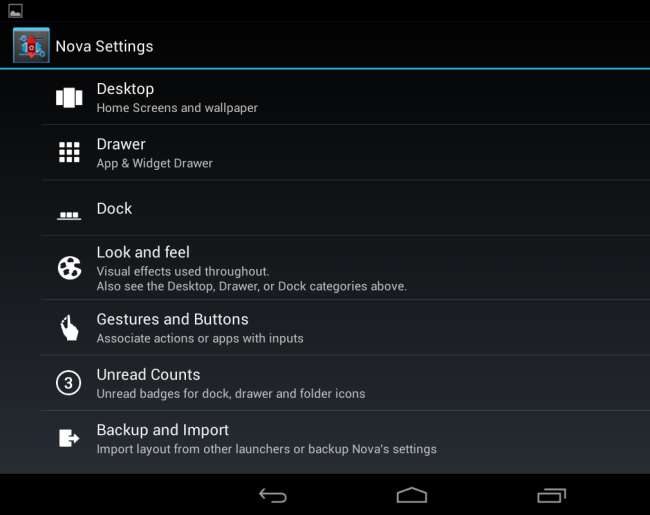
Az Android alapértelmezett indítója a legújabb verziókban könnyebben és felhasználóbarátabban testreszabható - ez a folyamat kissé nehézkesebb lehet, ha van az Android régebbi verzióját futtató eszköz . A widgeteket elöl és középen is elhelyezték az alkalmazás fiókjában, így több ember használhatja ki őket.







